Jak zveřejnit inzerát
Krok 1 - Přihlášení do administrace modulu Inzerce
- Vstupte z Rozcestníku do kapitoly inzeráty
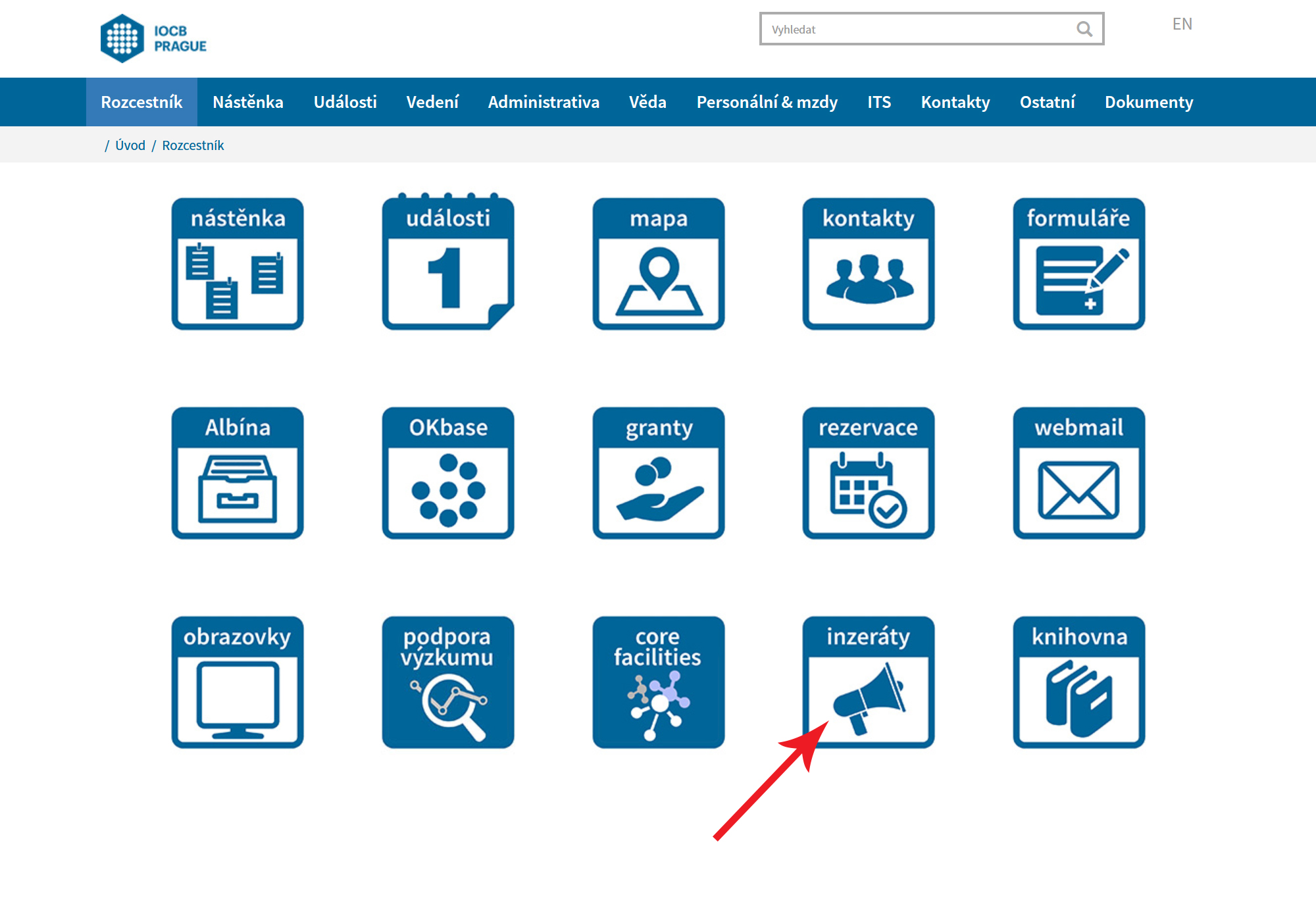
- V kapitole Inzerce klikněte na tlačítko
Přidat inzerát
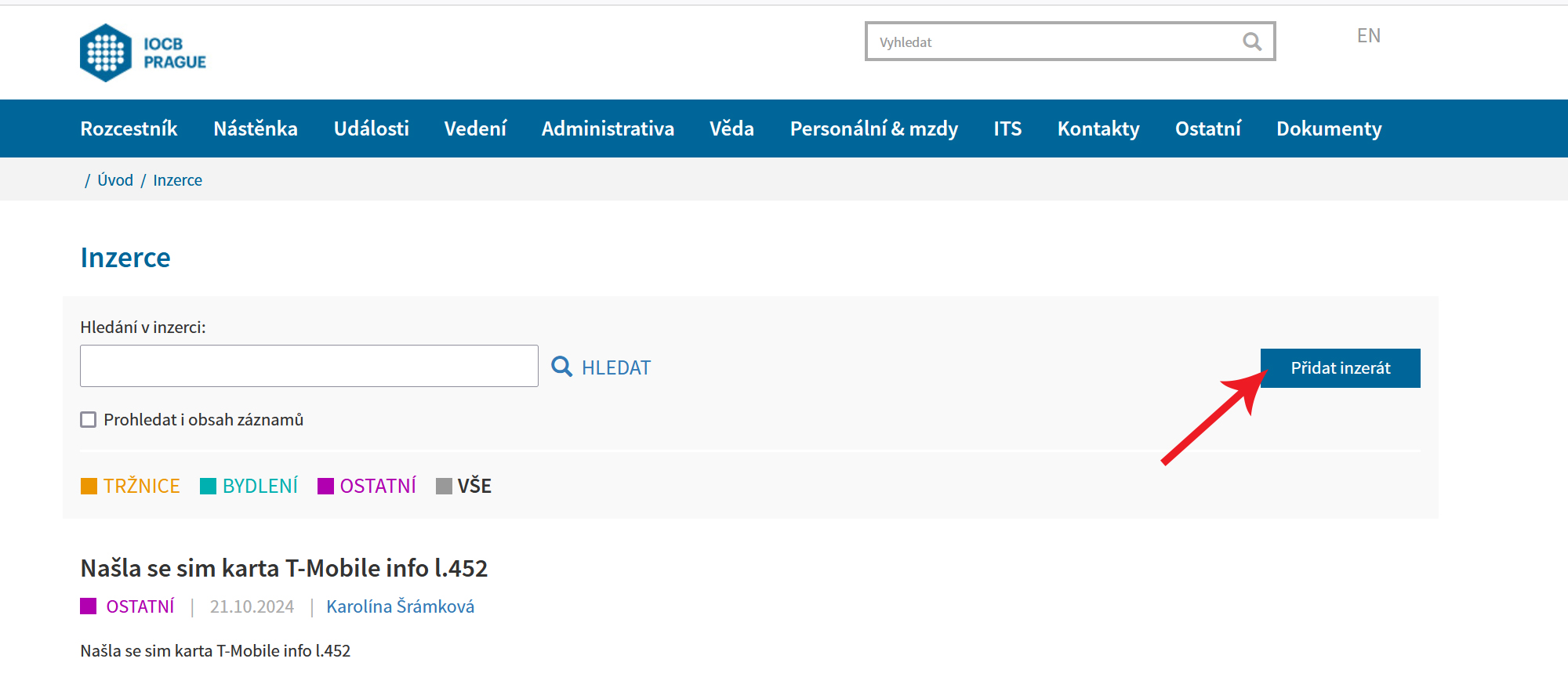
- Na Přihlašovací stránce se přihlašte svým osobním číslem (
Uživatelské jméno / Login) aHeslemdo Albíny
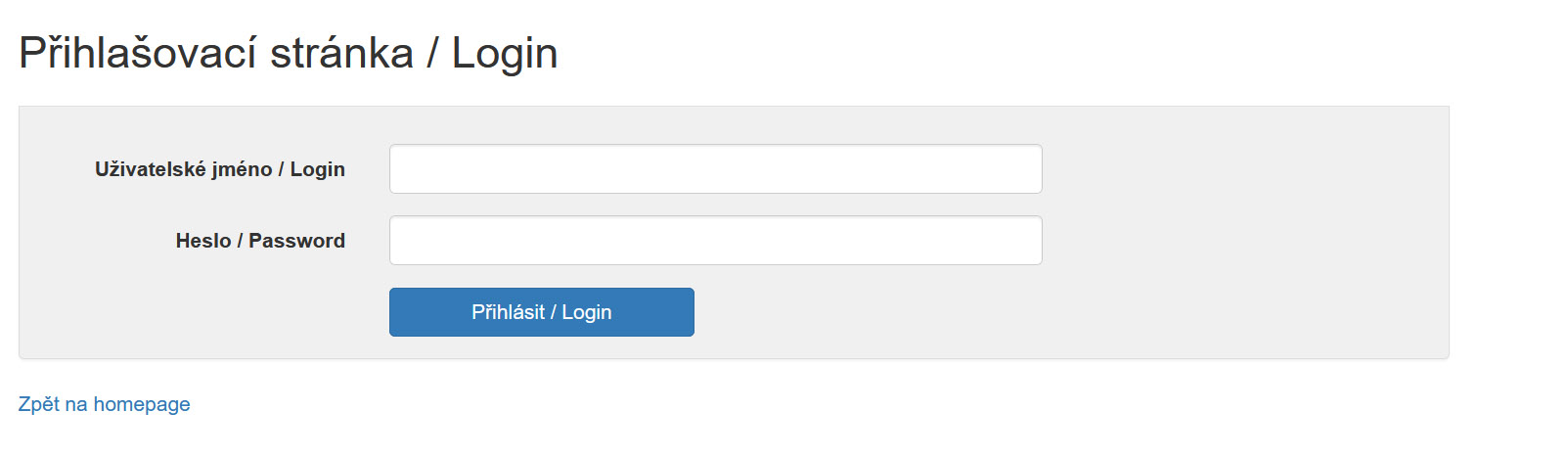
Krok 2 - Přidání a editace inzerátu
- Klikněte v menu na levé straně na
Inzercepro vstup na hlavní stránku modulu Inzerce
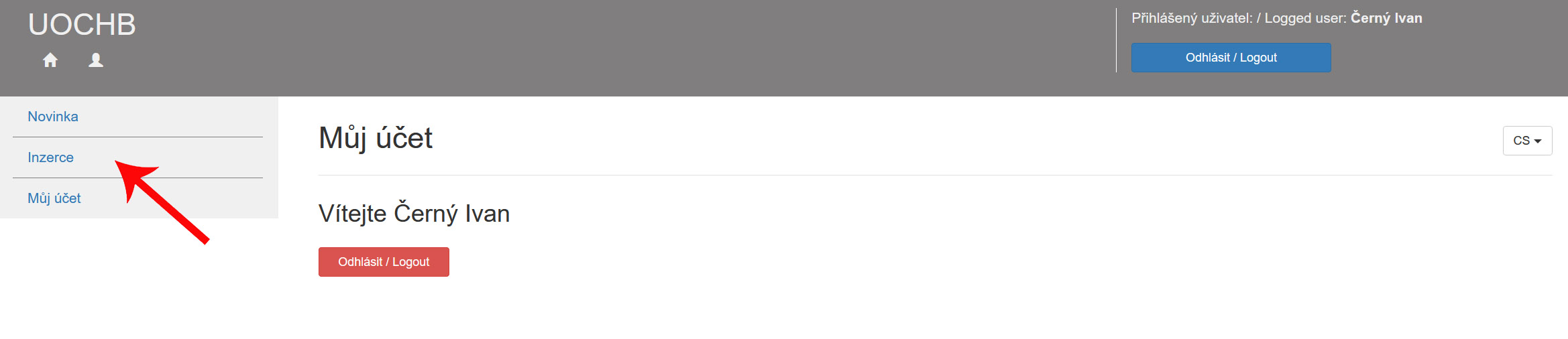
- Na hlavní stránce modulu Inzerce (kde vidíte i seznam zveřejněných inzerátů a můžete záznamy i filtrovat) klikněte pro vstup do režimu vložení
a editace inzerátu na tlačítko
Přidat inzerát

- V editoru inzerátu vyplňte hlavní formulář pro vložení inzerátu (složka horního menu
Obecné- A), hvězdičkou označená pole jsou povinná, bez jejich vyplnění nelze formulář uložit a odeslat - Vyberte Kategorii inzerce ze tří možností (Bydlení, Tržnice, Ostatní)
- Vyberte Typ inzerce (krátká nebo dlouhá zpráva, krátká nezobrazí nahrané obrázky a soubory, pouze text na stránce Inzerce)
- Pole Název, Zkrácený popis (Perex) a Obsah sdělení jsou dvojjazyčná, vyplňujte tedy obě jazykové verze
- Obsah Zkráceného popisu (Perexu) se nezobrazuje v těle zprávy (Obsah sdělení) - pokud chcete, aby byl text Perexu obsažen ve zprávě, musíte jej zde zopakovat
- Věnujte pozornost poli Platnost do - do vámi zadaného data se bude inzerát zobrazovat v kapitole Inzerce
- Po vyplnění formuláře zadaná data uložte kliknutím na tlačítko
Uložit(B)
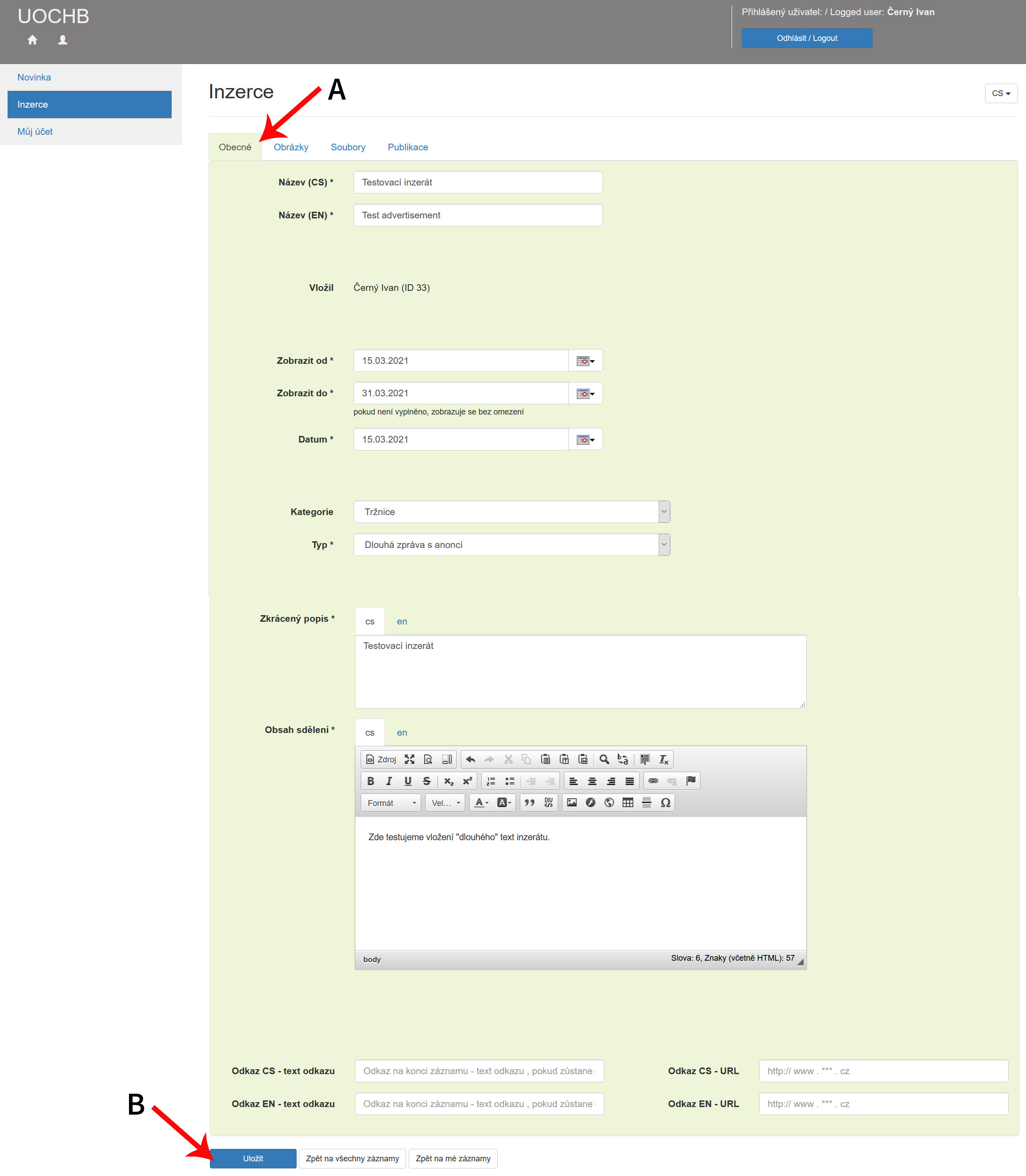
Krok 3 - Přidání obrázku (galerie obrázků) do dlouhé zprávy
- Pokud chcete do inzerátu vložit obrázek či obrázky, v editoru inzerátu přejděte do složky horního menu
Obrázkya vložte jeden nebo více obrázků
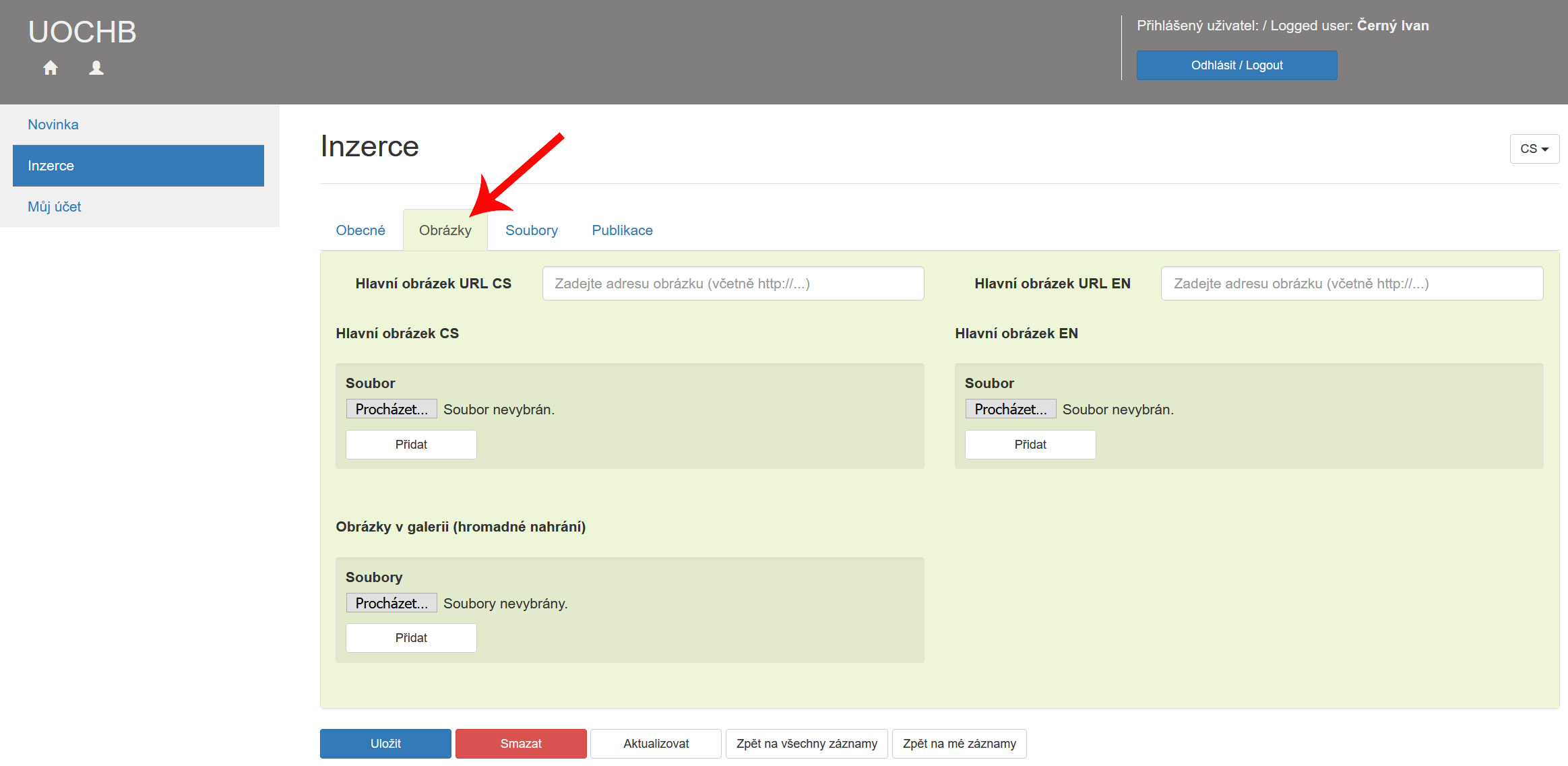
- Pokud vložíte hlavní obrázek a pak sérii dalších, ve vlastním inzerátu se zobrazí galerie, kde hlavní obrázek bude prvním
Krok 4 - Přidání souborů
- Pokud chcete k inzerátu přiložit soubor(y), např. pdf, v editoru inzerátu přejděte do složky horního menu
Souborya vložte jeden nebo více souborů
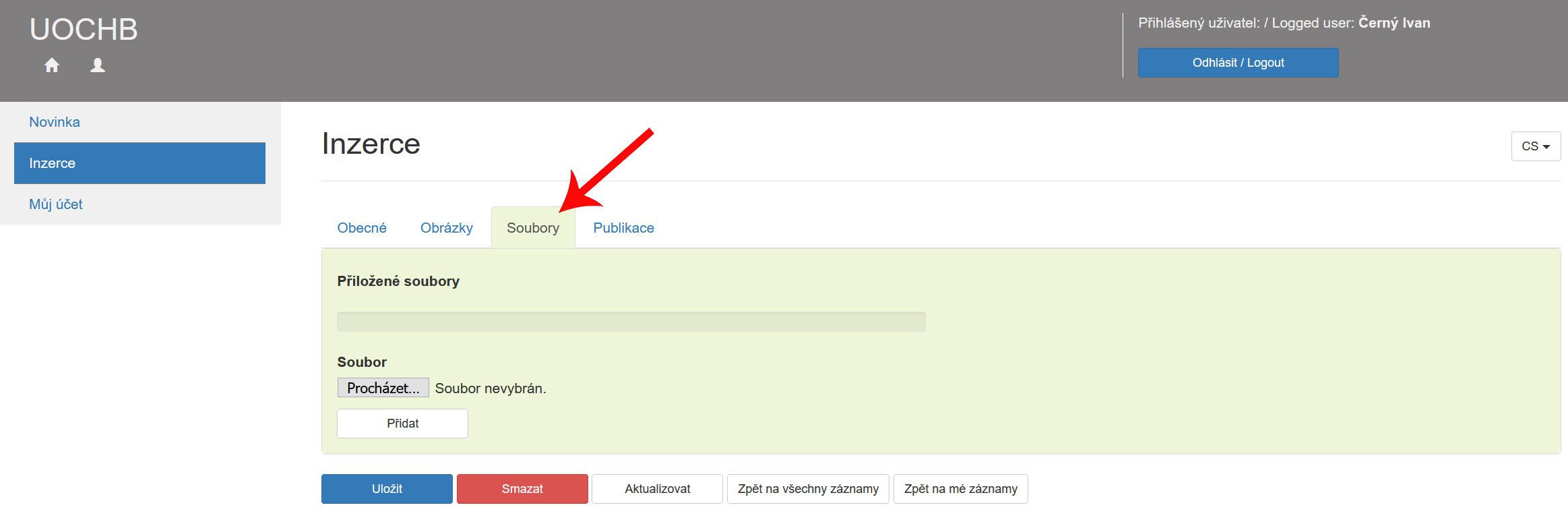
Krok 5 - Zveřejnění inzerátu v kapitole Inzerce
- V editoru inzerátu přejděte do složky horního menu
Publikace(A)
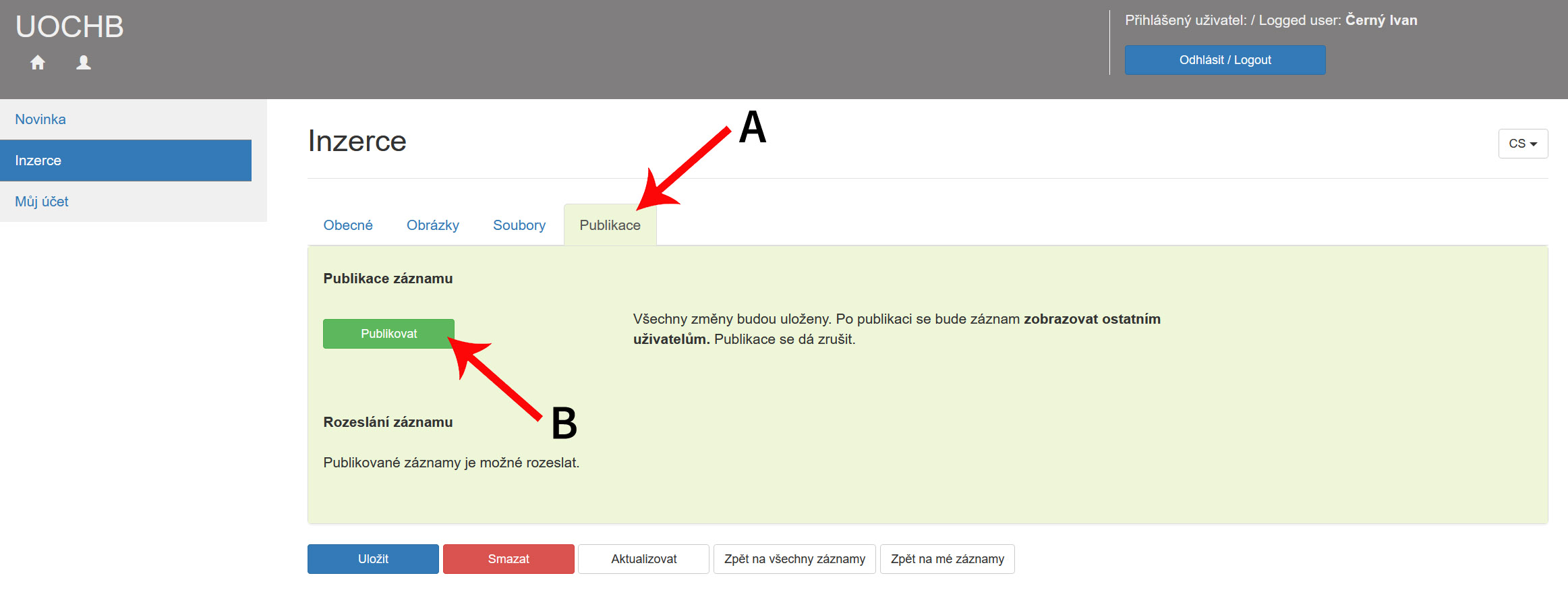
- Inzerát zveřejníte v kapitole Inzerce kliknutím na tlačítko
Publikovat(B) - Zveřejněný inzerát lze kdykoliv editovat, upravit či opravit nebo vymazat opětovným vstupem do složky
Obecné
Krok 6 - Rozeslání informačního e-mailu
- Pro okamžité rozeslání informačního e-mailu klikněte na tlačítko
Rozeslat
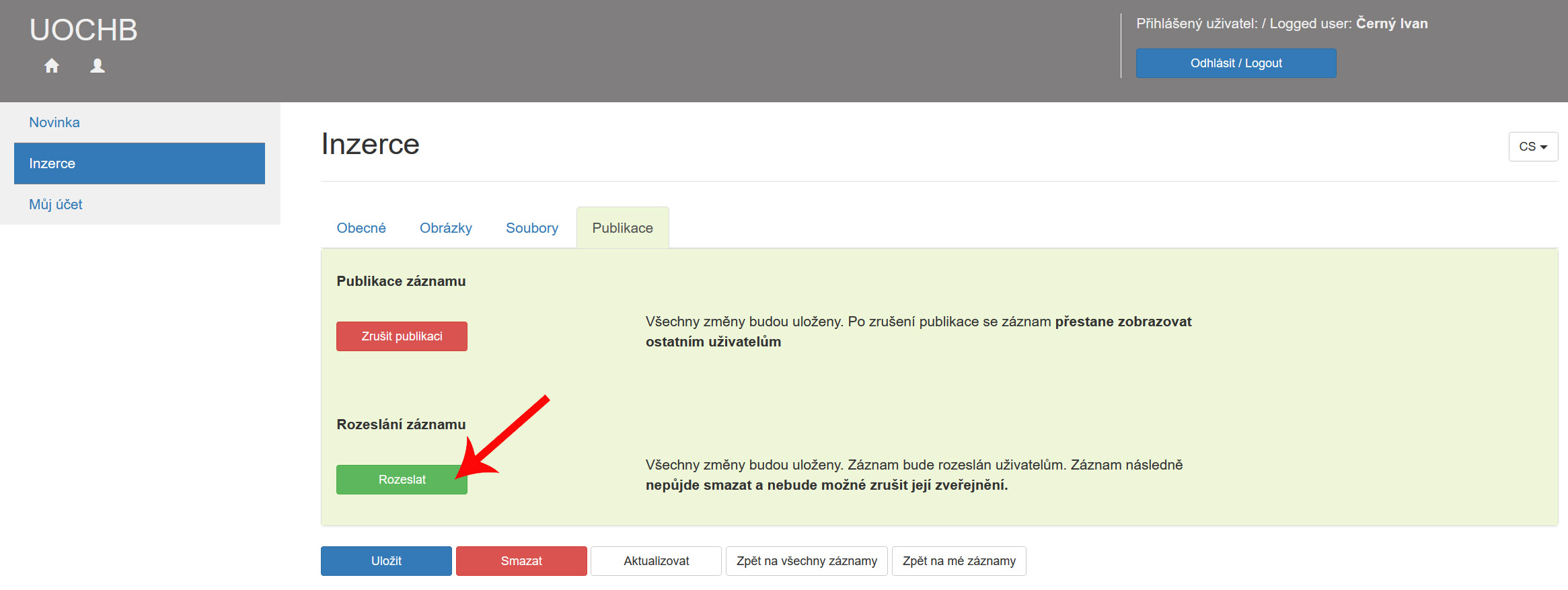
- Před vlastním rozesláním informačního e-mailu důrazně doporučujeme zkontrolovat celý inzerát v kapitole Inzerce a v případě potřeby
provést opravy a úpravy opětovným vstupem do editace inzerátu (složka horního menu
Obecné) - Inzerát bude rozeslán těm, kteří jsou přihlášeni k odběru daného typu inzerce
- Rozeslat inzerát lze jen jednou, po rozeslání se tlačítko
Rozeslatznefunkční - Kliknutím na symbol domečku vlevo nahoře se vrátíte na Rozcestník intrawebu
V případě nejasností kontaktujte Michala Hoskovce
[budova A - JZ křídlo, 2.np, kancelář A.2.11a,
☎ 240 / 📱 733 756 513 / ✉ michal.hoskovec@uochb.cas.cz]